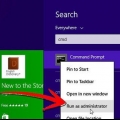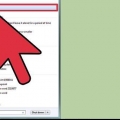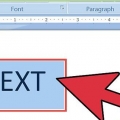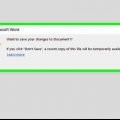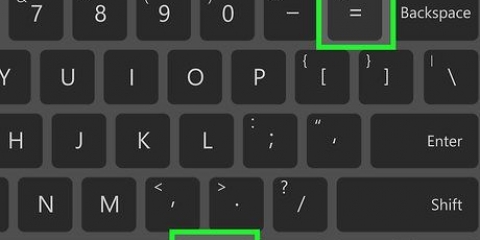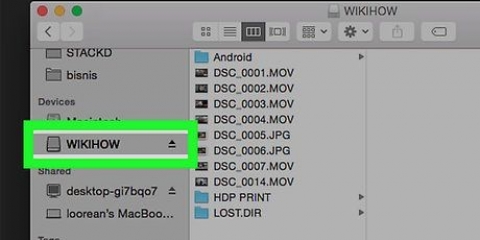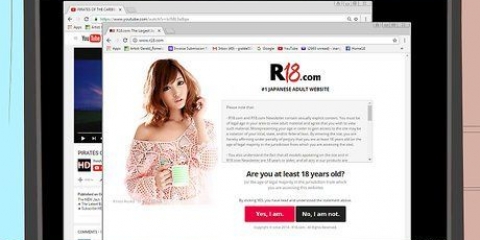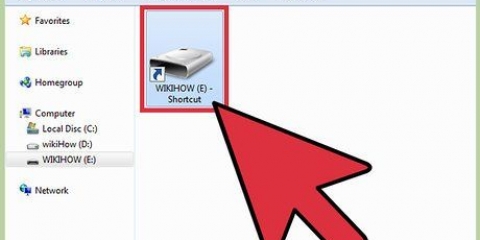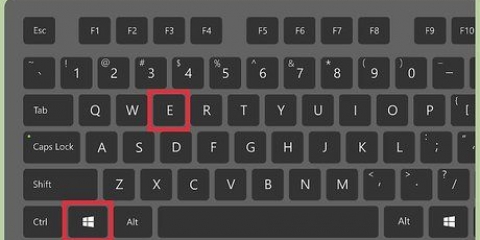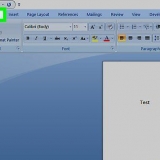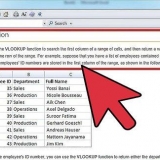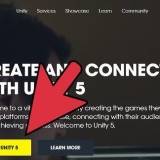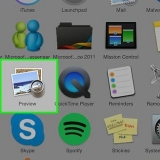Sien instruksies vir inligting oor hoe om `n USB-uitbreidingskaart te installeer. Sien instruksies vir instruksies oor hoe om jou USB-stokkie op te dateer. As jy `n Mac-geformateerde flash drive op jou Windows-rekenaar wil oopmaak, sien instruksie. 


As die partisie is Regso maar nie herken nie, kyk instruksie vir meer inligting. As die partisie is Ontoegewys, kyk na instruksies vir meer inligting. 














Hoe om 'n usb-stokkie reg te maak wat nie herken word nie
Inhoud
Daar is `n aantal faktore wat kan verhoed dat jou USB-stokkie deur jou rekenaar herken word. Dit kan `n hardeware probleem wees of dalk `n beskadigde partisie. Gelukkig is dit dalk steeds moontlik om lêers daaruit te onttrek, en jy sal die stok kan herformateer sodat dit weer bruikbaar is.
Trappe
Deel 1 van 5: Los algemene probleme op

1. Steek die USB-stok in `n ander USB-poort. Daar kan `n hardewareprobleem met daardie spesifieke USB-poort wees, so probeer eers die stok by `n ander USB-poort op jou rekenaar inprop. Gebruik liewer nie `n USB-hub om jou flash drive te koppel nie, maar koppel die stok direk aan jou rekenaar.

2. Probeer die flash drive op `n ander rekenaar. As die USB-stok op `n ander rekenaar werk, maar nie een van die USB-poorte op jou rekenaar nie, dan is daar iets fout met jou rekenaar se hardeware of jou USB-stok.
Deel 2 van 5: Kontroleer die gesondheid van jou USB-stokkie

1. Maak Skyfbestuur oop. U kan toegang daartoe verkry vanaf die kontrolepaneel, maar die maklikste manier is deur te druk ⊞ wen+R en diskmgmt.msc om te tik.

2. Vind jou USB-stok. Die vinnigste manier om te bepaal watter van die dryf jou USB-stokkie is, is om na die grootte te kyk. Jou USB-stokkie sal oor die algemeen baie kleiner as jou hardeskywe wees.
As jou USB-stokkie nie in Skyfbestuur gelys is nie, het jy waarskynlik `n hardewareprobleem in jou USB-stokkie of jou USB-poort. Sien instruksies vir gedetailleerde instruksies oor hoe om `n fisies beskadigde USB-flash drive te herstel.

3. Gaan die partisie op jou USB-stok na. In die onderste raam van die skyfbestuurvenster sal u `n oorsig sien van alle gekoppelde aandrywers met die partisies aan die regterkant van elke skyf. Die partisie van jou USB-stokkie behoort die inskrywing te hoor Regso om te hê.
Deel 3 van 5: Ken `n dryfletter aan die USB-stokkie toe

1. Regskliek op die partisie van die USB-stokkie in Disk Management. As jou flash drive in orde is, maar nie deur Windows herken word nie, kan dit wees omdat die skyf nie `n letter toegeken is nie. Alle gekoppelde aandrywers/aandrywers vereis `n letter sodat die stelsel van die aandrywer kan lees en daarop kan skryf.

2. Kies `Verander skyfletter of pad` en klik .Om aan te las... .

3. Kies `Wys hierdie dryfletter toe` en kies `n letter uit die aftreklys. Jy kan nie letters kies wat reeds aan ander stasies toegewys is nie. Moenie `A` of `B` kies nie.
Kan steeds nie toegang tot die skyf kry nadat `n skyfletter toegewys is nie, kyk instruksies vir meer inligting.
Deel 4 van 5: Formateer die flash drive

1. Regskliek op die partisie van die USB-stokkie in Disk Management. As jou flitsaandrywer se partisie nog nie gekarteer is nie, of as dit steeds nie verskyn nie ten spyte van die toewysing van `n skyfletter, kan die formatering van die skyf alleen help om dit te laat werk.
- Formatering van die flash drive sal almal vee data daarop uit, daarom is dit verstandig om eers `n lêerherstelprogram vir die ontoeganklike skyf uit te voer om belangrike lêers te stoor.

2. Kies `Formaat` in die spyskaart wat verskyn het.

3. Kies `FAT32` as lêerstelsel. Alhoewel FAT32 `n bietjie ouer is, kan byna enige toestel waaraan jy `n USB-stok kan koppel, hierdie formaat lees.
As jy net die flash drive op `n Windows-rekenaar wil gebruik, kies `NTFS` as die lêerstelsel.

4. Ontmerk die blokkie langs `Vinnige formaat`. Dit sal formatering vinniger maak, maar dit kan help om flitsskyffoute reg te stel.

5. klik op .OK en wag vir formatering om klaar te maak. Jy behoort die flash drive op enige rekenaar te kan sien nadat jy dit geformateer het.
As formatering misluk, kan die USB-stokkie stukkend wees.
Deel 5 van 5: Kyk na `n USB-stokkie wat vir die Mac in Windows geformateer is

1. Laai HFSExplorer af. Dit is `n gratis program waarmee jy die HFS+-lêerstelsel (Mac OS Extended) van jou USB-stok kan sien. Dit is `n Mac-spesifieke lêerstelsel en kan normaalweg net op `n Mac bekyk word. HFSExplorer laat jou toe om die lêers op die USB-stok met `n Windows-rekenaar te bekyk.

2. Begin die opstelprogram en volg die instruksies. Begin die program nadat dit klaar geïnstalleer is.

3. Klik op die lêerkieslys en kies `Laai lêerstelsel vanaf toestel`.

4. Kies die USB-stokkie uit die lys van gekoppelde dryf. Jy kan net die USB-stokkie laai as dit met HFS of HFS geformateer is+.

5. Kies die lêers wat jy wil kopieer. Nadat die USB-stokkie gelaai is, behoort jy die gidse en lêers daarop te sien. Kies die lêers wat jy na jou rekenaar wil kopieer.

6. Klik op die `Uittreksel`-knoppie. Jy sal gevra word om `n plek te spesifiseer om die lêers te stoor. Sodra jy `n plek gekies het, onttrek die lêers.

7. Wag vir die uitpak om te voltooi. Dit kan `n rukkie neem, afhangende van die grootte van die lêers. Sodra die onttrekking voltooi is, kan jy die lêers vanaf die gespesifiseerde plek oopmaak.
Baie Mac-lêers vereis Mac-programme om dit oop te maak.
Artikels oor die onderwerp "Hoe om 'n usb-stokkie reg te maak wat nie herken word nie"
Оцените, пожалуйста статью
Gewilde